
Como corrigir o problema de travamento de dados na transferência do iPhone sem esforço

"Transferência de dados para o novo iPhone 16. Parece que foi concluído, mas o telefone antigo parece ficar preso por mais um minuto até ser concluído. Se eu tentar sair, a mensagem pede para interromper a transferência."
- Extraído da Comunidade Apple
Transferir dados de um iPhone para outro é uma tarefa comum para muitos usuários, especialmente ao atualizar para um novo dispositivo. Quer seja para guardar memórias preciosas, contactos importantes ou informações comerciais, uma migração de dados contínua é crucial. No entanto, o que você deve fazer se a transferência do iPhone ficar presa na tela restante de 1 minuto e não conseguir passar facilmente? Não se preocupe. Confira as 7 soluções eficazes para se livrar da tela travada na transferência de dados do iPhone em um minuto.
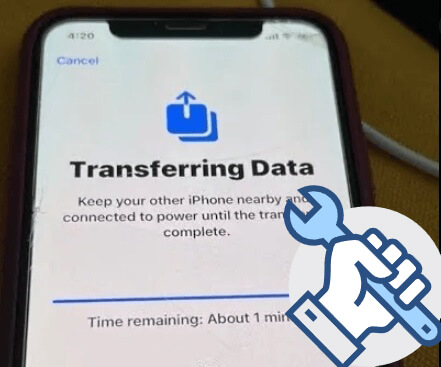
Os iPhones ficam presos na transferência de dados por vários motivos, desde conexões instáveis até falhas de software. Aqui estão algumas causas comuns:
Uma conexão Wi-Fi fraca ou interrupções na rede podem interromper o processo de transferência.
O iPhone de destino pode não ter espaço suficiente para acomodar os dados recebidos.
A execução de versões desatualizadas iOS em qualquer um dos dispositivos pode causar incompatibilidade durante a transferência.
Se os dois iPhones estiverem muito distantes, a conexão Bluetooth ou Wi-Fi pode cair, causando atrasos ou travamento na transferência.
Se a transferência de dados do seu iPhone travar, não há necessidade de pânico. Abaixo estão 7 truques que você pode tentar para resolver o problema e fazer com que seus dados sejam transferidos novamente.
Quando a conexão com a Internet está fraca, o iPhone pode demorar mais para concluir o processo de transferência de dados. Portanto, você precisa esperar algum tempo até que o iPhone antigo trave na transferência de dados para o iPhone. Muitas vezes, o novo dispositivo precisa de minutos extras para restaurar arquivos. Assim, recomendamos que você aguarde mais 15 a 20 minutos para concluir o processo.
Se você usar o Quick Start para migrar dados de um iPhone para outro, precisará colocar os dois dispositivos próximos um do outro durante todo o processo. Caso contrário, o processo de transferência pode ser interrompido e você provavelmente encontrará o problema de restauração do iPhone travado em 1 minuto restante.
Uma rede instável é uma das principais causas do problema de transferência de dados para o iPhone. Certifique-se de que ambos os iPhones estejam conectados a uma rede Wi-Fi forte e estável. Para verificar a conexão:
Passo 1. Abra “Configurações” no seu iPhone 16.
Passo 2. Toque em "Wi-Fi" e certifique-se de que esteja conectado a uma rede confiável. Evite redes públicas ou fracas, pois podem atrapalhar o processo.

Se a rede parecer estável, mas o iPhone ainda estiver travado na transferência de dados, você pode redefinir as configurações de rede em ambos os iPhones :
Passo 1. Vá em “Configurações” > “Geral” > “Redefinir”.
Passo 2. Toque em "Redefinir configurações de rede". Reconecte os dois dispositivos ao Wi-Fi e tente transferir novamente.

Geralmente, atualizar seu iPhone para a versão mais recente iOS não causará perda de dados. No entanto, recomendamos que você faça backup dos dados do seu iPhone antes de iniciar as etapas a seguir.
Passo 1. Abra “Ajustes” > “Geral” do iPhone.
Etapa 2. Toque em "Atualização de software" > clique no botão "Baixar e instalar" se uma versão mais recente estiver disponível.

Se você encontrar espaço de armazenamento inadequado no iPhone de destino, liberar mais armazenamento tornará o processo de transferência mais tranquilo.
Passo 1. Vá para "Ajustes" > "Geral" > "Armazenamento do iPhone" no seu novo iPhone.

Passo 2. Um gráfico de barras mostrará o armazenamento livre e ocupado.
Passo 3. Se o espaço livre for muito menor que os dados que você irá transferir, remova alguns aplicativos sem importância ou arquivos grandes dos seus dispositivos.
Reiniciar seus dispositivos muitas vezes pode resolver problemas temporários, como a transferência de dados do iPhone travada e permitir a retomada da transferência.
Passo 1. Pressione e segure o botão "liga/desliga" (ou botão lateral nos modelos mais recentes) e qualquer botão "volume" até que o controle deslizante de desligamento apareça. Deslize para desligar o dispositivo.

Passo 2. Aguarde alguns segundos e pressione e segure o botão "ligar" novamente para ligar o iPhone novamente.
É bem possível que nada acima funcione. Para evitar uma situação tão embaraçosa, você pode tentar o método alternativo de copiar dados entre iPhones. Coolmuster Mobile Transfer é a melhor escolha para transferir dados de iPhone para iPhone com um clique, sem necessariamente fazer backup do seu iPhone antigo.
O que Coolmuster Mobile Transfer faz por você?
Para transferir dados de um iPhone para outro com o software de transferência de telefone, siga estas etapas:
01 Baixe e instale Coolmuster Mobile Transfer em seu computador.
02 Conecte os dois iPhones ao computador por meio de cabos USB. Seu iDevice receberá uma notificação perguntando se você "Confia neste computador". Basta clicar em "Confiar".

Nota: Antes de transferir, certifique-se de que o iPhone antigo esteja no dispositivo de origem e o novo iPhone 16 esteja no dispositivo de destino. Caso contrário, clique no botão "Inverter" para alterar a posição.

03 Após conectar com sucesso os dois dispositivos iOS ao programa, você verá os dados que podem ser transferidos. Escolha os dados que deseja transferir e clique em “Iniciar cópia”. Coolmuster moverá seus dados de forma rápida e segura para o novo iPhone.

Guia de vídeo
Agora você entende como consertar o problema de travamento de transferência de dados do iPhone passo a passo. Experimente os métodos mencionados acima e, se ainda estiver enfrentando problemas, uma ferramenta confiável como Coolmuster Mobile Transfer pode fornecer uma solução fácil e eficaz para transferir dados de iPhone para iPhone. Isso o livrará de problemas em minutos.
Se você encontrar algum problema durante o uso, informe-nos nos comentários.
Artigos relacionados:
iPhone travado na preparação para transferência? Soluções rápidas para você
10 maneiras de corrigir erro de transferência do iPhone que não funciona sem problemas
Quanto tempo para transferir dados do iPhone para o iPhone 15/15 Pro? Descubra aqui
Mover para iOS travado em 1 minuto, como consertar? [9 possíveis soluções]

 Recuperação do iPhone
Recuperação do iPhone
 Como corrigir o problema de travamento de dados na transferência do iPhone sem esforço
Como corrigir o problema de travamento de dados na transferência do iPhone sem esforço





